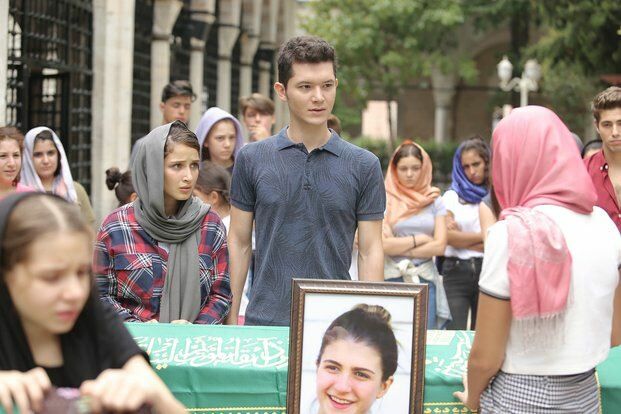Deaktiver skrivebordsvarsler i Outlook
Microsoft Kontor Microsoft Outlook / / March 19, 2020
Hvis du bor i Outlook og får hundrevis av meldinger hver dag, er det ekstremt irriterende når skrivebordsvarslingen dukker opp hver gang du får en melding. Slik slår du av irritasjonen.
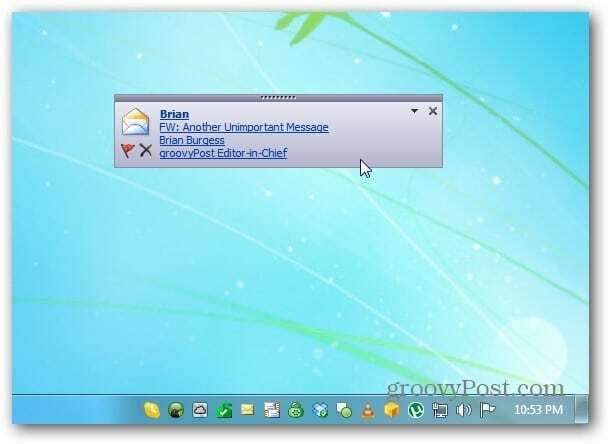
Deaktiver Desktop Alerts Outlook 2010
Start Outlook 2010 og klikk deretter Filer >> Alternativer.
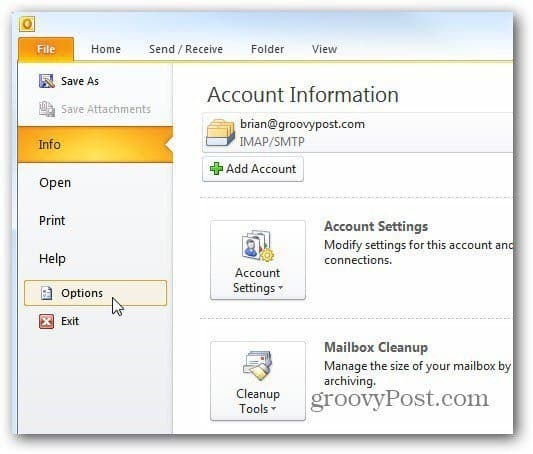
Vinduet Outlook-alternativet kommer opp. Velg Mail og bla ned til melding ankomst og fjern merket for Vis en skrivebordsvarsling. Hvis du er lei av å høre varselstøyen, kan du fortsette og fjerne merket for Spill en lyd.
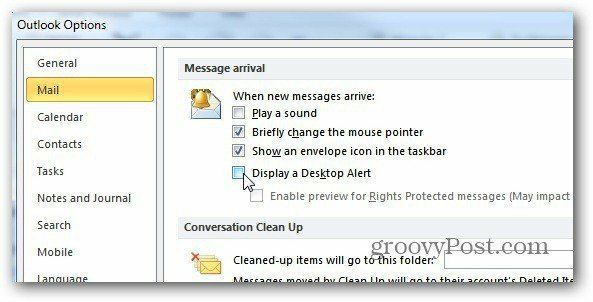
Deaktiver skrivebordsvarsler Outlook 2007 og 2003
Start Outlook 2007 og klikk Verktøy >> Alternativer.
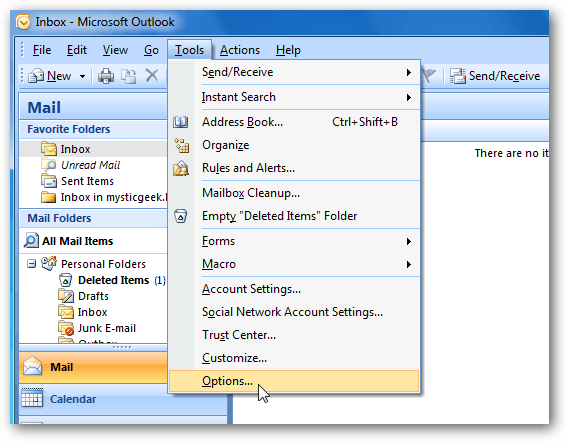
Alternativvinduet åpnes. I e-postdelen klikker du på E-postalternativer-knappen.
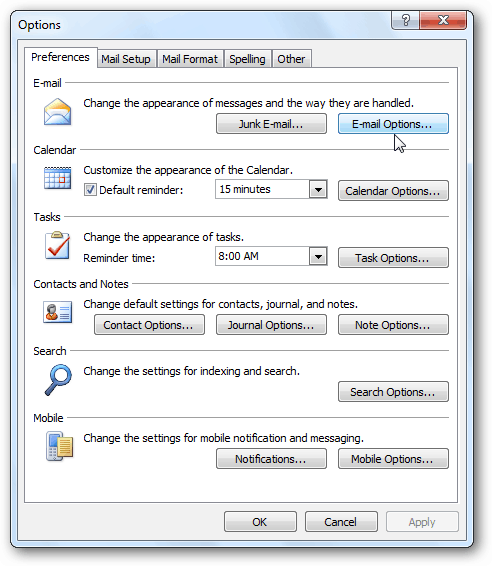
Klikk deretter Avanserte e-postalternativer.
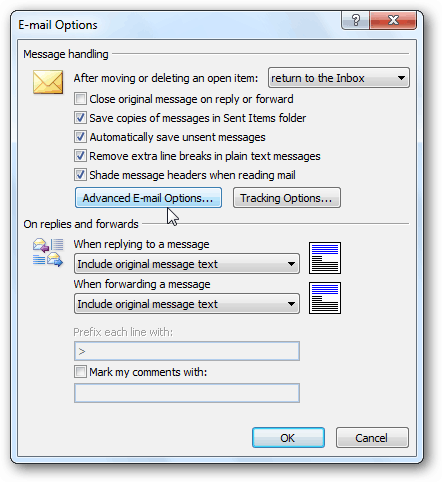
Vinduet Avanserte e-postalternativer åpnes. Fjern merket for Vis et nytt postvarsel på e-post, og fjern merket for Spill av lyd hvis du ikke vil ha det heller.
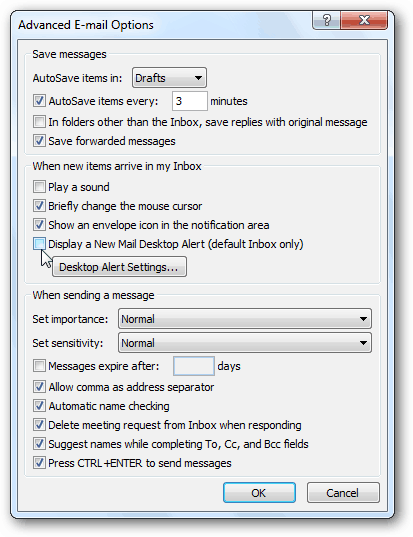
Hvis du bare vil justere måten varslet vises, klikker du på Innstillinger for skrivebordsvarsel. Deretter kan du justere gjennomsiktigheten og hvor lenge den vises.
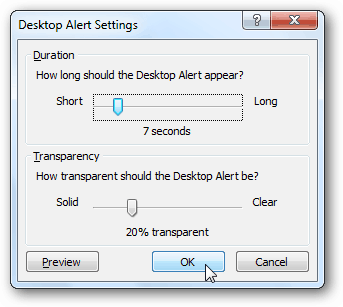
Etter at du har valgt, klikker du ok i alle de åpne Outlook-vinduene for å gå tilbake til innboksen. Ikke mer irriterende og distraherende e-post-stasjonære skjermer. Groovy!